Apple TV Může se stát jedním z hvězdných produktů letošních Vánoc, obvykle se to stává rok co rok, a to tím, že multimediální centrum společnosti Cupertino má dobrou vyspělost v závislosti na svých schopnostech a výkonu, který nám nabízí.
Pokud máte Apple TV, je na čase znát všechny tyto triky a vědět, jak z toho vytěžit maximum. Některé z nich možná znáte, ale většina z nich je neuvěřitelně nutná, abyste je vzali v úvahu, protože díky nim bude vaše Apple TV fungovat lépe a hlavně vám usnadní život.
Stejně jako při mnoha jiných příležitostech jsme se rozhodli natočit video pro náš kanál YouTube, ve kterém můžete naživo vidět, jak provádíme všechny tyto triky a novinky, které vám zde řekneme. Můžete nám pomoci v dalším růstu, pokud se přihlásíte k odběru a necháte nám lajk, takže vám budeme i nadále přinášet ty nejlepší tipy a triky pro vaše zařízení Apple, ať už je to cokoli.
Začněme nejprve přizpůsobením a vyladěním konceptů, které možná neznáte, ale rozhodně by vám neměly chybět, protože významně změní chování vaší Apple TV. Ano vskutku, Pamatujeme si, že tyto triky jsou použitelné ve čtvrté generaci Apple TV, ať už v HD verzi nebo v 4K verzi.
Spojte dynamický rozsah a rámečky
Chcete-li si užít, jak děla našeho audiovizuálního obsahu velí, je dobré, že nejprve přizpůsobíme snímkovou frekvenci. Vyhneme se tak známému „chvění“, skutečnosti, že u některých panoramatických snímků se zdá, že obsah přeskakuje místo zcela plynulého, takže je důležité, abychom se tohoto nastavení dotkli co nejdříve, je to velmi snadné :
- Nastavení> Video a zvuk> Přichytit k snímkové frekvenci> Ano
Ale nenecháváme to tady, jdeme také na slavné HDR, úpravy dynamického rozsahu jsou stejně důležité, abychom mohli ocenit obsah tak, jak je skutečně navržen.
- Nastavení> Video a zvuk> Upravit na dynamický rozsah> Ano
Změňte funkci domovského tlačítka
Před časem nám společnost Cupertino představila Apple TV, jeho streamovací televizní služba, která, jak se zdá, neproniká na trh tak, jak by měla. Našli však ideální způsob, jak nás přinutit, abychom to věděli, domovské tlačítko dálkového ovladače Siri Remote, místo aby nás přeneslo na obrazovku aplikací, nás donutilo sledovat Apple TV.

Máme velmi jednoduché řešení, díky kterému může tlačítko Start na našem Siri Remote znovu spustit jeho skutečnou a obvyklou funkci, která nás přenese na obrazovku aplikací a že si můžeme vybrat tu, kterou chceme, ve smyslu slova svět. Chcete-li to provést, přejděte do části Nastavení> Ovládací prvky a zařízení> Tlačítko Domů. Pomocí tohoto jednoduchého triku si nyní můžete dálkově užívat Siri Remote v jeho původních funkcích.
Vytvářejte složky a organizujte obsah
Je odborníkem, že Apple TV má málo paměti, když ji porovnáme s jinými zařízeními společnosti Cupertino aV tomto případě máme pouze dvě verze, jednu 32 GB a druhou 64 GB, aplikace však také obecně nejsou náročné na paměť.
Stejně jako u jakéhokoli zařízení se systémem iOS můžete snadno vytvářet složky a využít svůj koníček s pořádkem a vytvořit řadu zajímavých knihoven. Tentokrát máme dva způsoby, jak vytvořit složky, velmi zajímavé:
- Klikněte na aplikaci a přetáhněte ji přes jinou aplikaci, aby se složka vytvořila automaticky
- Na aplikaci stiskněte tlačítko «Přehrát / Pozastavit» a vyberte «přesunout na»
Využijte výhody a napište hesla ze svého iPhone
Když máte iPhone poblíž Apple TV, ukazuje se, že se v Control Center našeho iPhonu objeví nové tlačítko, které jste možná neviděli. Jak jsme právě řekli, pokud otevřete Ovládací centrum vašeho iPhone a najdete tlačítko, které má ikonu Siri Remote, je vhodný čas, abyste jej stiskli a využili ho.
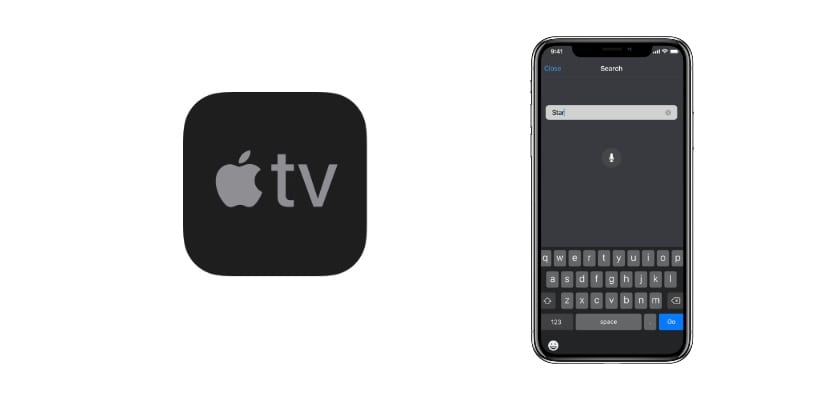
Nejen, že vám umožní automaticky vyplňovat hesla z vašeho iPhone pomocí Face ID, ale budete také moci provádět všechny úkoly, které byste dělali s ovladačem Siri Remote.
Aktivujte spořič obrazovky antény
V určitých situacích přestaneme používat Apple TV ale budeme mít zapnutou televizi. Bylo by opravdovým trapasem mít pouze nabídku Start, která je mimochodem docela nudná, ale Apple o tom dokonce přemýšlel a my si toho vážíme.
Je zajímavé aktivovat to, co Apple volá letecký spořič obrazovky, To znamená, že pokud jsme určitou dobu nepohnuli ovládacím prvkem, aktivuje se řada zajímavých snímků fotografií z přírody. To se provádí v Nastavení> Obecné> Spořič obrazovky.
Ovládejte svůj Apple TV jakýmkoli dálkovým ovladačem
Mnoho lidí neví, ale mnoho oficiálních ovládacích prvků nejpoužívanějších televizorů, jako je Samsung nebo LG. Ověřili jsme to přinejmenším pomocí „mini“ dálkového ovladače, který společnost Samsung zahrnuje do svých televizorů střední třídy.
Můžete jej nakonfigurovat pomocí infračerveného senzoru Apple TV v Nastavení> Ovládací prvky a zařízení> Zapamatovat dálkové ovládání.
Vypněte televizor pomocí dálkového ovladače Siri
Další trochu neznámý trik, Pokud má váš televizor HDMI-CEC a připojený kabel HDMI je správný, budete moci přepnout televizor a Apple TV do pohotovostního režimu současně, K tomu budete muset tlačítko držet pouze několik sekund.
Triky ovládání multimédií pomocí ovladače Siri Remote
Toto je «směs» zajímavých triků pro rychlou správu multimediálního obsahu:

- Pokud stisknete po stranách podložky na dálkovém ovladači Siri Remote, posunete video vpřed nebo vzad pouze o deset sekund
- Pokud při přehrávání hudby na pozadí podržíte tlačítko „Přehrát“, vrátí se do aplikace, ze které přehráváte
- Pokud dvakrát rychle stisknete tlačítko Menu, spořič obrazovky se aktivuje automaticky
- Název Apple TV změňte v Nastavení> AirPlay> Název Apple TV
Doufáme, že se vám všechny triky, které jsme vám dnes přinesly, líbily a můžete ze své Apple TV vytěžit maximum.
Jak nastavit ikonu HomeKit «Domů» v nabídce, která se zobrazí na pravé straně, když uspíme AppleTV 4k? Mám tam jen ikonu Airdrop a zvětšovací sklo.